
Nu hvor briller kan købes online, vil ivrige snappere uden tvivl have masser af spørgsmål om det fashion-forward eye candy, så lad os ikke spilde tiden. Rul ned for at lære mere om briller.
Anbefalede videoer
Sådan finder du et par

Snap Inc.
Briller (fås i sort, koral eller blågrøn) kom til salg i slutningen af 2016 og kunne kun købes med en Snapchat Snapbot-automat eller fra den dedikerede pop-up-butik i New York. Det har alt ændret sig siden udgivelsen, og Briller er nu meget nemmere at finde og købe. Hvis de fede tekniske briller er noget for dig, så kan Briller købes for 130 USD på Spectacles hjemmeside, plus skatter og forsendelse. Briller kan også købes gennem Amazon til samme pris, og i alle de officielle farver.
Relaterede
- Snapchat+ lader dig nu tilpasse, hvornår Snaps on Stories udløber
- Snapchat skylder dig muligvis penge bare for at bruge filtre - her er, hvordan du bliver betalt
- Hvad er en meme? Her er alt, hvad du behøver at vide
Ifølge to kilder tæt på virksomheden overvurderede Snap efterspørgslen efter Specatacles og står nu tilbage med hundredtusindvis af usolgte enheder, Informationsrapporterne. Enhederne står tilsyneladende også nu på lagre, enten færdigmonterede eller i dele. Nyheden kommer efter Snap CEO Evan Spiegel afslørede, at Spectacles salg på mere end 150.000 havde overgået virksomhedens forventninger.
I begyndelsen af juni kunne Snap Inc. lancerede Spectacles i Storbritannien, efter først at have solgt dem kun i USA. Alle tre farver sælges gennem lokal brille hjemmeside for 130 britiske pund. Amazon U.K. sælger også briller ligesom i USA.
Denne sidste sommer debuterede Snap med en pop-up-butik i en placering af mursten og mørtel - og ikke en hvilken som helst mursten og mørtel placering. Det sociale mediefirma valgte ingen ringere end det berømte London-stormagasin Harrods til at blive den første personlig sælger af brillerne (tidligere kunne du kun købe brillerne online eller gennem en Snapbot-forretning maskine).
Kiosken integrerer ikke rigtig meget teknologi, overraskende nok. I stedet er der bare et spejl, så du kan se, hvordan brillen ser ud, og en Android telefon, der viser den slags 360-graders videoer, du kan optage med brillerne.
Snapchat @Briller kiosk indenfor @Harrods i London. pic.twitter.com/Ruo8oQhLaJ
— Blaire Bender (@blairebender) 20. juli 2017

Før du køber
Nå, det siger sig selv, du skal bruge en iOS- eller Android-telefon, der kører Snapchat, for at bruge Briller. Hvis du ikke allerede er Snapchat-bruger, eller hvis du synes, det er forvirrende, tror vi ikke, at Spectacles vil ændre dette syn.
Bemærk: Du skal også bruge en iPhone 5 eller nyere, der kører mindst iOS 8, eller en Android-enhed, der kører mindst
Der er dog andre ting at huske på. Briller er ikke one-size-pas alle. For en af vores redaktører føltes brillen små og stramme i ansigtet. Snap siger, at dette kan justeres af en optiker, men vær forsigtig: påføring af varme eller vand til, hvor elektronikken er (forrest på rammen), kan stege dem. Hvis Spectacles føles løse, foreslår Snap at stramme skruen på hver brille – hvor armen forbinder linserammen.
Desværre er der ingen måde at prøve dem, før du køber. Hvis du beslutter dig for, at du ikke kan lide briller, efter du har modtaget en, tilbyder Snap en 30-dages returret, forudsat at du har en kvittering, og dit par ikke er beskadiget eller ændret. Du kan også bytte til et nyt par, hvis du støder på problemer, som du ikke kan fejlfinde.
Hvis du bruger receptpligtige briller, kan du skifte brilleglassene ud med dem, der matcher din recept. En optiker skal gøre dette for dig.
Snap har udgivet nyhedsspecialudgave Spectacles, såsom et par designet til at være kompatibel med beskyttelsesbriller. Der er også et hemmeligt projekt på vej involverer augmented reality.
Hvad er der i kassen?

Brillerne kommer inde i et magnetisk forseglet, kileformet etui i Snaps varemærkegul. Til en brilleetui er den noget stor og heftig - du vil nok ikke have den med rundt i frakkelommen. Den er lavet af et blødt materiale, der skal beskytte brillen i tilfælde af utilsigtede fald. Indeni finder du også en USB-opladningsledning.
Etuiet fungerer også som en bærbar opladningsholder. Når de sidder inde i etuiet, forbindes kontaktpunkterne ved leddet på brillens venstre arm (når den er foldet) magnetisk. Den ene ende af ledningen ($ 10 for en udskiftning) er derefter forbundet til etuiet, mens den anden ende har et standard USB-stik til at tilslutte til en computer, bærbart batteri eller vægoplader. Ledningen kan også tilsluttes direkte til brillen, hvilket eliminerer behovet for at bruge etuiet. Når ledningen er tilsluttet og opladet, vil du se LED'er lyse op. Snap anbefaler at bruge en USB-vægoplader, men der er ikke en inkluderet.
Inde i etuiet er et indbygget batteri, der kan bruges til selvstændig opladning på farten. Når det er fuldt opladet, kan etuiet genoplade et par briller op til fire gange. Uden etuiet tager det cirka 90 minutter at oplade et par briller fuldt ud ved hjælp af en stikkontakt, ifølge Snap. For at se, hvor meget juice der er tilbage, vil et dobbelttryk på siden af venstre arm (hvor udløserknappen er) tænde et antal lysdioder, der svarer til procentdelen af tilbageværende batterilevetid. Du kan også finde batteriinfo via Briller-menuen i Snapchat-appen.

Snap siger, at brillernes batteri skal vare en dag eller 100 snaps på en enkelt opladning (én Snap betragtes som en 10-sekunders video), men vi har set rapporter, der indikerer, at batterilevetiden er meget kortere. Bruger du brillerne ofte, kan du medbringe etuiet.

I modsætning til almindelige solbriller kræver Spectacles ekstra pleje. Brug ikke en i vand.
Parring og deling af briller
Første ting først: du vil parre brillen med din telefon. Åbn Snapchat, og tryk på spøgelsesikonet i øverste venstre hjørne. Gå derefter til indstillingsskærmen - tilgås via tandhjulsikonet i øverste højre hjørne. Tryk på Briller, og under Par ny enhed, Vælg Par briller.
Tag brillerne på og se på snapkoden på din skærm. Tryk på udløserknappen, og parringsprocessen skulle begynde. Hvis alt går i overensstemmelse med det, vil dine briller og telefon genkende hver - på mindre end 10 sekunder - og du vil få mulighed for at navngive dine briller. Bagefter vil Snapchat afslutte opsætningen og tilføje det til dine Bluetooth-enhedsprofiler; i iOS, den Tilbehørsliste menuen dukker op under den første parring, og du skal trykke på din brilles navn for at afslutte parringen. Samlet set bør hele processen tage omkring et minut. Du kan parre flere briller til din konto; bare gentag processen.



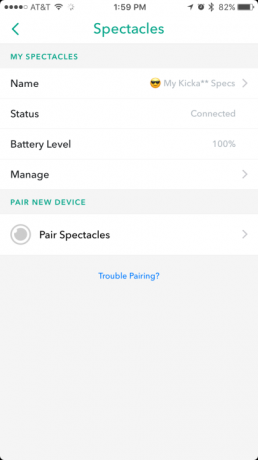
- 1. Tryk på "Par briller" for at starte parringen.
- 2. Stirr på snapkoden, og tryk derefter på udløserknappen.
- 3. Navngiv brillerne.
- 4. Efter vellykket parring kan du administrere det i Snapchat.
Interessant nok vil brillen også optage under parringsprocessen, så du har et snap af opsætningen i din Minder – en påmindelse om, hvornår du fik dit første par briller.
Briller kan deles i en husstand eller blandt venner, men før du afleverer dem, skal du sørge for at overføre eventuelle resterende snaps til din telefon og fjerne parringen af briller (i samme Briller menu i Snapchat, tryk på Styre og Ryd brilleopbevaring; tryk derefter på Glem briller i det samme Styre menu). Hvis du glemmer at importere, forbliver de dog i brillernes interne lager og overføres ikke til en anden persons telefon. Briller kan begynde at slette ældre snaps, hvis den løber tør for plads (den kan gemme op til 200 snaps; et rødt lys blinker som en advarsel), så husk det.
Når du har opparret briller, skal den næste person bare følge den samme parringsprocedure.
Sådan snapper du

Briller er som point-of-view action-kameraer, bortset fra at du bærer dem på dit ansigt. Det er lige så nemt at tage billeder som at trykke på udløserknappen. Tryk én gang på knappen, og den vil optage i ti sekunder. Når det optager, vil du se en ring af LED'er, der snurrer. Et lille lys på indersiden af brillerne fortæller brugeren, hvornår brillen starter og stopper optagelsen; den blinker hurtigt, når der er to sekunder tilbage.
Der er ingen måde at begrænse længden af et enkelt Snap på udover at stoppe optagelsen (tryk og hold i to sekunder), men du kan forlænge optagelsen med yderligere 10 sekunder – op til 30 i alt – blot ved at trykke på udløserknappen en eller to gange, efter den er startet indspilning. Men på Snapchats hukommelsesskærm vil videoerne vises som to eller tre 10-sekunders segmenter, snarere end et enkelt 20- eller 30-sekunders snap.

Overførsel af snaps til din telefon
 Klar til at gennemgå og dele disse snaps? Du bliver nødt til at overføre (importere) dem til din telefon, og det er lige så nemt som at tage et snap.
Klar til at gennemgå og dele disse snaps? Du bliver nødt til at overføre (importere) dem til din telefon, og det er lige så nemt som at tage et snap.
Så længe brillerne er parret, overføres snaps automatisk (via Bluetooth), hver gang du starter appen, hvilket tager cirka 10 sekunder. Du kan se status for dine importer på fanen Specifikationer i sektionen Erindringer. Bare rolig, hvis du ved et uheld lukker Snapchat under overførselsprocessen - alle snaps taget med Spectacles gemmes i glassene, indtil du manuelt rydder lageret, eller Spectacles sletter dem for at lave værelse.
The Spectacles optager snaps i HD eller high definition, men de, der automatisk overføres, er i lavere opløsning (standard definition eller SD). For at importere HD-versionen skal du blot trykke på Få HD på toppen. Dette fører dig til en anden side, hvor du kan vælge de snaps af højere kvalitet (efter dag), som du ønsker. HD-import kræver Wi-Fi. I Android skifter Snapchat automatisk til Wi-Fi (Wi-Fi Direct) for at parre med briller, men det vil ty til Bluetooth, hvis det er nødvendigt, hvilket vil tage længere tid.
Med iOS skal du manuelt, når du bliver bedt om det, gå til din telefons Wi-Fi-menu ind Indstillinger, vælg brillerne (det vil være det navn, du gav det), og vend tilbage til Snapchat. Når HD-versionerne er overført, vender din iPhone tilbage til sin tidligere tilstand. Der er ingen Bluetooth-mulighed til at overføre HD-snaps.
Snap i lav opløsning er ikke forfærdelige, men de mangler skarpheden i HD. Forestil dig en videooptagelse med et frontkamera (selfie) i lav opløsning versus bagkameraet i højere kvalitet for at få en idé.
Importerede snaps kan findes i Memories-sektionen på Snapchat, som du kommer til ved at trykke på den lille Memories-knap, der er under den store udløserknap. Du finder dem på fanen Specifikationer – det samme sted, hvor du kan se importstatussen. Alle dine Spectacle-optagelser er sekventeret kronologisk efter tid og dag, hvilket udgør din historie.
Du kan se snapsene ved at trykke på stillbilledet og derefter trykke for at cykle dig gennem eventuelle efterfølgende optagelser. Mens du ser, kan du rotere telefonen for at få en anden visning af Snap. I portrættilstand vil du se toppen og bunden af Snap, mens liggende retning viser dig til venstre og højre.
Hvis du tager mange snaps i løbet af en dag, kan du fremhæve for kun at se de bedste. Snapchat gør dette automatisk, men du kan også vælge dem manuelt i redigeringsfunktionen ved enten at trykke og holde på snappen eller trykke Rediger & Send på bunden. Når du er færdig, kan du trykke på den lille, stjernemarkerede cirkel, der er ved siden af snappen.
Redigering og deling
 Når snaps er importeret, kan du behandle dem ligesom ethvert snap, du ville poste på Snapchat. Du kan overlejre tekst, tegne eller skrive på den og tilføje klistermærker. Derefter kan du dele med offentligheden eller vælge Snapchat-venner at sende et snap til. Hvis du allerede er Snapchat-bruger, vil vi ikke gå i for mange detaljer. Hvis du ikke er bekendt med Snapchat, har vi det flere tips for at hjælpe dig i gang.
Når snaps er importeret, kan du behandle dem ligesom ethvert snap, du ville poste på Snapchat. Du kan overlejre tekst, tegne eller skrive på den og tilføje klistermærker. Derefter kan du dele med offentligheden eller vælge Snapchat-venner at sende et snap til. Hvis du allerede er Snapchat-bruger, vil vi ikke gå i for mange detaljer. Hvis du ikke er bekendt med Snapchat, har vi det flere tips for at hjælpe dig i gang.
En nyttig funktion i Snapchat, som du måske ikke er opmærksom på, er en hurtig menu i Memories. Du skal blot trykke og holde på et snap, og en menu vises, som lader dig dele, redigere, vise miniaturebilleder, eksportere, gøre private (kun Mine øjne) eller slette. Miniaturevisningen er praktisk til at se alle dine snaps på ét sted, så du nemt kan redigere eller fremhæve kun dem, du ønsker.
Hvis du eksporterer et snap, der er blevet optaget med briller, enten til din kamerarulle eller Facebook, hvad du får er en video i en cirkel. Dette er, hvad brillerne ser, versus en video, der var blevet optaget med en telefons kamera.
Opdatering: Snap overvurderer angiveligt efterspørgslen efter briller, har hundredtusindvis af usolgte enheder.
Redaktørens anbefalinger
- YouTube ruller håndtag ud. Her er hvad du behøver at vide
- Snapchats nye Dual Camera bruger både front- og bagkameraer samtidigt
- Snapchat er nede lige nu. Her er hvad vi ved
- Twitter Circle kommer snart. Her er hvad du behøver at vide
- TikTok-forbuddet: Alt hvad du behøver at vide



